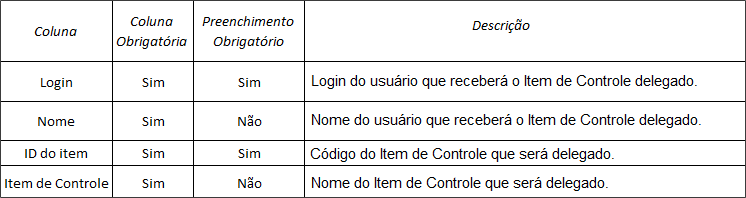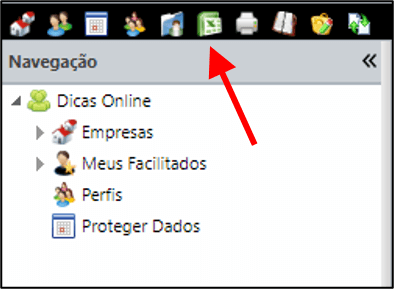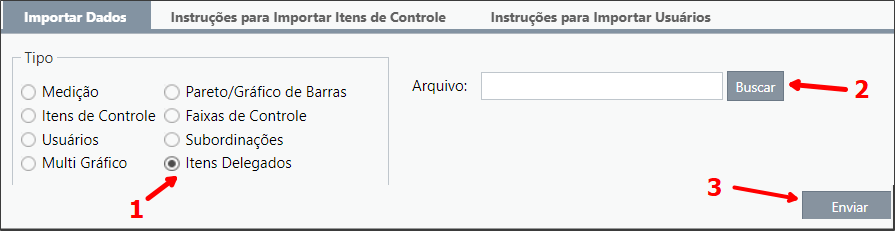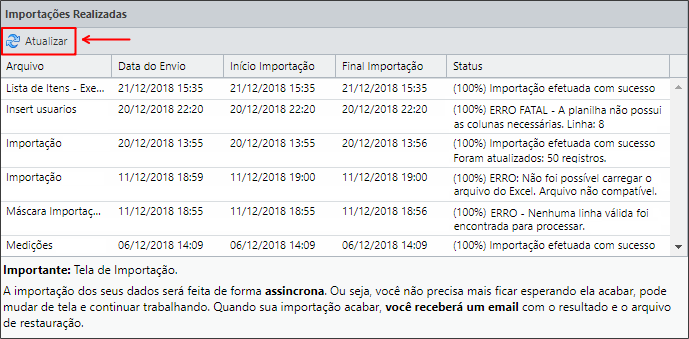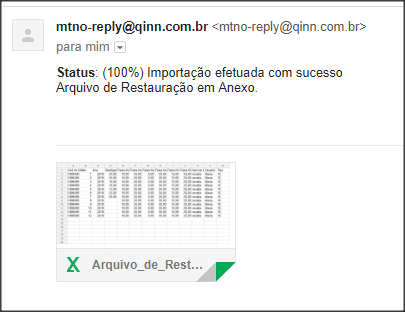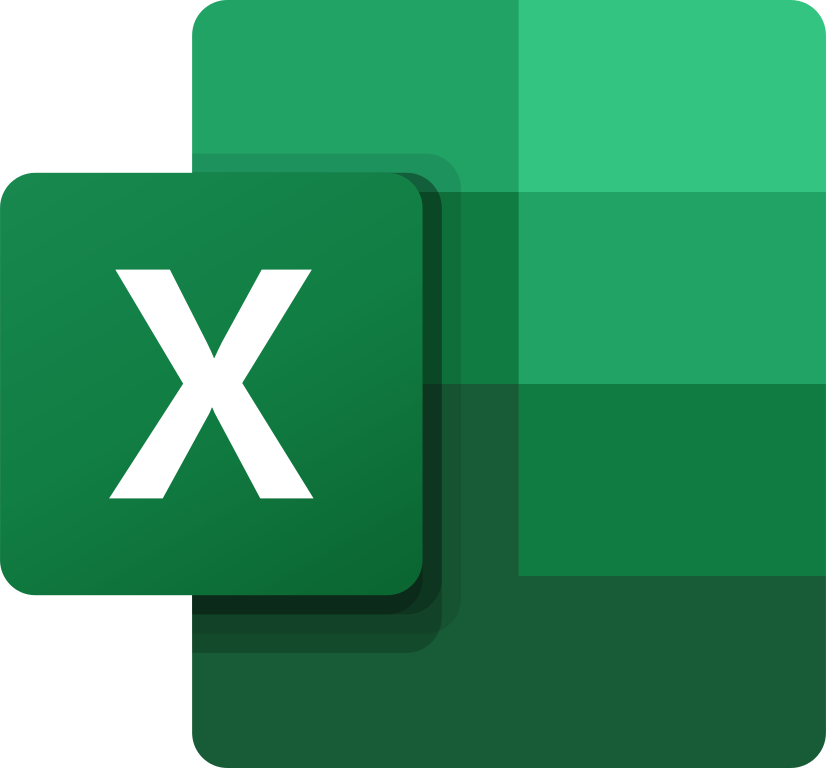[et_pb_section fb_built=”1″ _builder_version=”4.16″ global_colors_info=”{}”][et_pb_row column_structure=”1_5,3_5,1_5″ module_class=” et_pb_row_fullwidth” _builder_version=”4.16″ width=”89%” width_tablet=”80%” width_phone=”” width_last_edited=”on|desktop” max_width=”89%” max_width_tablet=”80%” max_width_phone=”” max_width_last_edited=”on|desktop” module_alignment=”center” make_fullwidth=”on” collapsed=”off” global_colors_info=”{}”][et_pb_column type=”1_5″ _builder_version=”4.16″ custom_padding=”|||” global_colors_info=”{}” custom_padding__hover=”|||”][et_pb_text disabled_on=”on|on|” admin_label=”Importa Exporta Adm – Navegação vertical” _builder_version=”4.20.1″ z_index_tablet=”500″ global_module=”12386″ saved_tabs=”all” global_colors_info=”{}”]
[/et_pb_text][et_pb_text disabled_on=”on|on|” admin_label=”Artigos Relacionados” _builder_version=”4.14.8″ text_font=”|600|||||||” text_text_color=”#727272″ header_line_height=”1.1em” header_2_font=”|800||||on|||” header_2_text_align=”left” header_2_text_color=”#494949″ header_3_font=”|600|||||||” header_3_text_color=”#494949″ header_3_font_size=”14px” header_3_line_height=”1.2em” module_alignment=”left” link_option_url_new_window=”on” z_index_tablet=”500″ text_text_shadow_horizontal_length_tablet=”0px” text_text_shadow_vertical_length_tablet=”0px” text_text_shadow_blur_strength_tablet=”1px” link_text_shadow_horizontal_length_tablet=”0px” link_text_shadow_vertical_length_tablet=”0px” link_text_shadow_blur_strength_tablet=”1px” ul_text_shadow_horizontal_length_tablet=”0px” ul_text_shadow_vertical_length_tablet=”0px” ul_text_shadow_blur_strength_tablet=”1px” ol_text_shadow_horizontal_length_tablet=”0px” ol_text_shadow_vertical_length_tablet=”0px” ol_text_shadow_blur_strength_tablet=”1px” quote_text_shadow_horizontal_length_tablet=”0px” quote_text_shadow_vertical_length_tablet=”0px” quote_text_shadow_blur_strength_tablet=”1px” header_text_shadow_horizontal_length_tablet=”0px” header_text_shadow_vertical_length_tablet=”0px” header_text_shadow_blur_strength_tablet=”1px” header_2_text_shadow_horizontal_length_tablet=”0px” header_2_text_shadow_vertical_length_tablet=”0px” header_2_text_shadow_blur_strength_tablet=”1px” header_3_text_shadow_horizontal_length_tablet=”0px” header_3_text_shadow_vertical_length_tablet=”0px” header_3_text_shadow_blur_strength_tablet=”1px” header_4_text_shadow_horizontal_length_tablet=”0px” header_4_text_shadow_vertical_length_tablet=”0px” header_4_text_shadow_blur_strength_tablet=”1px” header_5_text_shadow_horizontal_length_tablet=”0px” header_5_text_shadow_vertical_length_tablet=”0px” header_5_text_shadow_blur_strength_tablet=”1px” header_6_text_shadow_horizontal_length_tablet=”0px” header_6_text_shadow_vertical_length_tablet=”0px” header_6_text_shadow_blur_strength_tablet=”1px” box_shadow_horizontal_tablet=”0px” box_shadow_vertical_tablet=”0px” box_shadow_blur_tablet=”40px” box_shadow_spread_tablet=”0px” global_module=”10128″ saved_tabs=”all” locked=”off” global_colors_info=”{}”]
Artigos Relacionados
[/et_pb_text][/et_pb_column][et_pb_column type=”3_5″ _builder_version=”4.16″ custom_padding=”|||” global_colors_info=”{}” custom_padding__hover=”|||”][et_pb_post_title meta=”off” featured_image=”off” _builder_version=”4.20.1″ title_font=”|700||||on|||” title_font_size=”36px” custom_margin=”0px||0px||false|false” border_width_bottom=”5″ border_color_bottom=”#0c71c3″ global_colors_info=”{}”][/et_pb_post_title][et_pb_text admin_label=”Explicação” _builder_version=”4.21.0″ text_font=”||on||||||” text_font_size=”12px” text_letter_spacing=”1px” text_line_height=”1.5em” custom_margin=”0px|0px|||false|false” custom_margin_tablet=”-20px|||” custom_margin_phone=”” custom_margin_last_edited=”on|phone” custom_padding=”36px|0px|36px||true|false” z_index_tablet=”500″ global_colors_info=”{}” custom_margin__hover_enabled=”on” custom_margin__hover=”-40px|0px||”]
Você poderá configurar a Delegação de Itens de controle via importação.
[/et_pb_text][et_pb_text admin_label=”Lista de tópicos” _builder_version=”4.20.1″ max_width=”80%” module_alignment=”center” custom_margin=”-20px||0px|” custom_margin_tablet=”0px||” custom_margin_phone=”” custom_margin_last_edited=”on|phone” custom_padding=”20px||0px|25px” border_radii=”on|15px|15px|15px|15px” border_width_all=”1px” border_color_all=”#d6d6d6″ box_shadow_style=”preset1″ global_colors_info=”{}”]
Neste artigo veremos:
[/et_pb_text][et_pb_text admin_label=”Instrução e Máscara de Importação” module_id=”topic_01″ _builder_version=”4.20.1″ text_font=”||||||||” text_letter_spacing=”1px” header_font=”|||||on|||” header_text_color=”#474747″ header_3_font=”|||||on|||” custom_margin=”30px|0px|10px|0px||true” custom_padding=”10px|||10px||false” border_color_all=”#0c71c3″ border_width_bottom=”3px” border_width_left=”3px” global_colors_info=”{}”]
Instrução e Máscara de Importação
[/et_pb_text][et_pb_text admin_label=”Instrução e Máscara de Importação – Texto” _builder_version=”4.21.0″ custom_margin=”|25px|0px|25px||true” custom_padding=”||0px” hover_enabled=”0″ global_colors_info=”{}” sticky_enabled=”0″]
Download da Máscara de Importação:
Confira abaixo a maneira de preencher a máscara para realizar a importação corretamente:
Ao preencher os dados na planilha, remova as formatações para evitar erros na importação.
[/et_pb_text][et_pb_text _builder_version=”4.21.0″ background_color=”rgba(70,147,42,0.27)” custom_margin=”15px|70px|15px|70px” custom_padding=”10px|15px|10px|20px|false” border_width_left=”5px” border_color_left=”rgba(0,48,3,0.34)” box_shadow_style=”preset3″ saved_tabs=”all” locked=”off” global_colors_info=”{}”]
OBSERVAÇÃO:
As colunas Nome e Item de Controle apresentam as informações referente ao Login do Usuário e o ID do Item.
[/et_pb_text][et_pb_text admin_label=”Borda Inferior” _builder_version=”4.20.1″ custom_margin=”||40px|” custom_padding=”|25px||25px” box_shadow_style=”preset3″ global_colors_info=”{}”][/et_pb_text][et_pb_text admin_label=”Importar Usuários ” module_id=”topic_02″ _builder_version=”4.20.1″ text_font=”||||||||” text_letter_spacing=”1px” header_font=”|||||on|||” header_text_color=”#474747″ header_3_font=”|||||on|||” custom_margin=”30px|0px|10px|0px||true” custom_padding=”10px|||10px||false” border_color_all=”#0c71c3″ border_width_bottom=”3px” border_width_left=”3px” global_colors_info=”{}”]
Importar Itens Delegados
[/et_pb_text][et_pb_text _builder_version=”4.21.0″ custom_margin=”|25px|0px|25px||true” custom_padding=”||0px” locked=”off” global_colors_info=”{}”]
Clique no ícone indicado abaixo:
Em seguida:
Selecione o tipo Itens Delegados.
Busque o arquivo preenchido conforme mostrado acima.
Clique em Enviar.
Você pode clicar no botão Atualizar (100%) Importação efetuada com sucesso .
O ICG irá indicar caso a importação não tenha ocorrido da forma correta.
No final da importação, será enviado um e-mail de notificação da conclusão do processo.
[/et_pb_text][et_pb_text _builder_version=”4.16″ background_color=”rgba(70,147,42,0.27)” custom_margin=”15px|70px|15px|70px” custom_padding=”10px|15px|10px|20px|true” border_width_left=”5px” border_color_left=”rgba(0,48,3,0.34)” box_shadow_style=”preset3″ saved_tabs=”all” locked=”off” global_colors_info=”{}”]
LEMBRETE: Você receberá, junto com o e-mail de conclusão, o arquivo de restauração contendo os dados anteriores à importação.
[/et_pb_text][et_pb_text admin_label=”Borda Inferior” _builder_version=”4.16″ custom_margin=”10px|||” custom_padding=”|25px||25px” box_shadow_style=”preset3″ global_colors_info=”{}”]
TESTE
[/et_pb_text][/et_pb_column][et_pb_column type=”1_5″ _builder_version=”4.16″ custom_padding=”|||” global_colors_info=”{}” custom_padding__hover=”|||”][et_pb_image src=”https://suporte.quattrus.com/wp-content/uploads/2022/04/FICOU-COM-DUVIDAS.png” title_text=”FICOU COM DÚVIDAS” align_tablet=”center” align_phone=”” align_last_edited=”on|desktop” disabled_on=”on|on|” admin_label=”ESP – Banner – Contato Suporte” _builder_version=”4.14.8″ z_index=”0″ always_center_on_mobile=”on” global_module=”10498″ saved_tabs=”all” locked=”off” global_colors_info=”{}”][/et_pb_image][/et_pb_column][/et_pb_row][/et_pb_section]